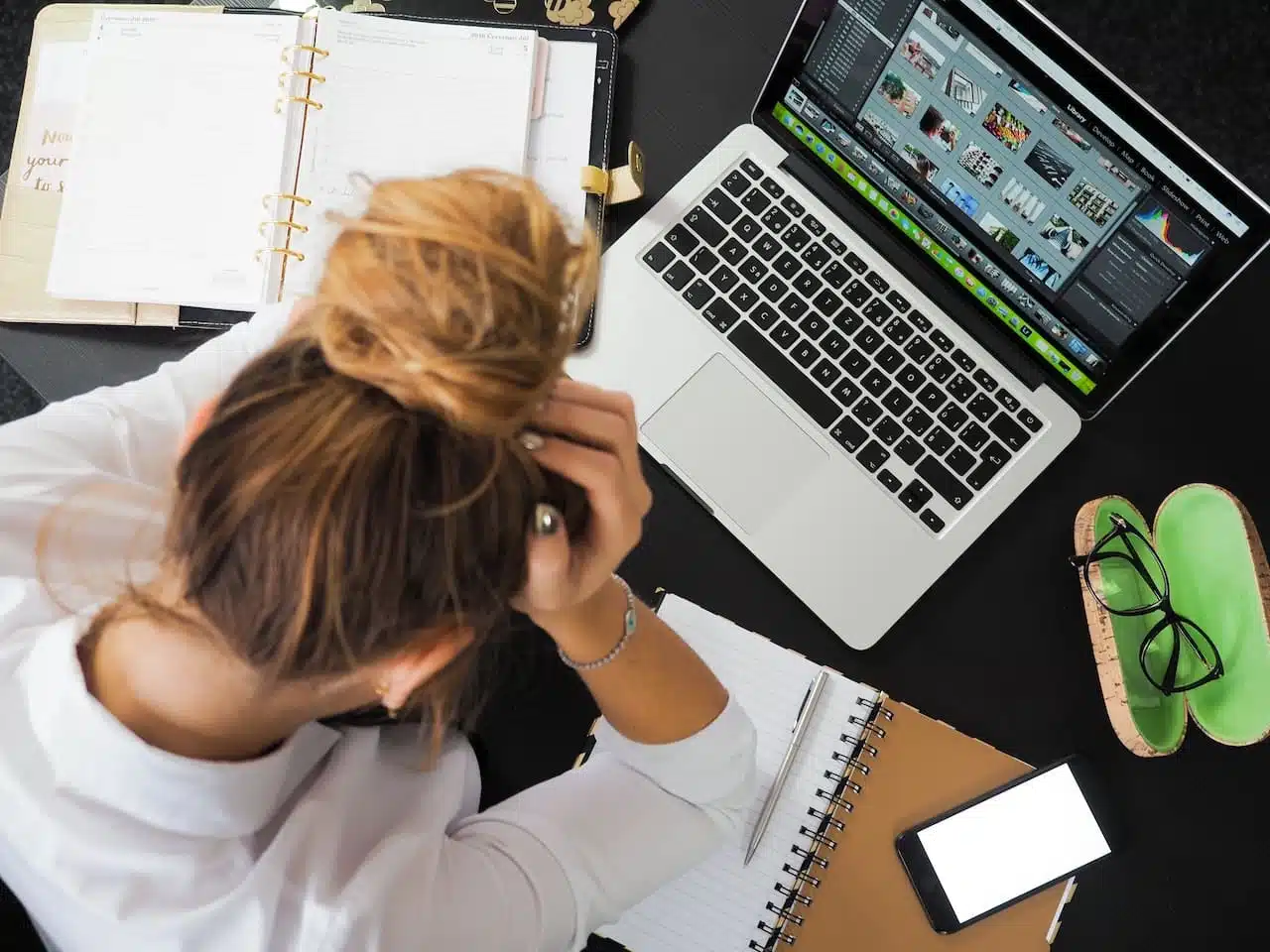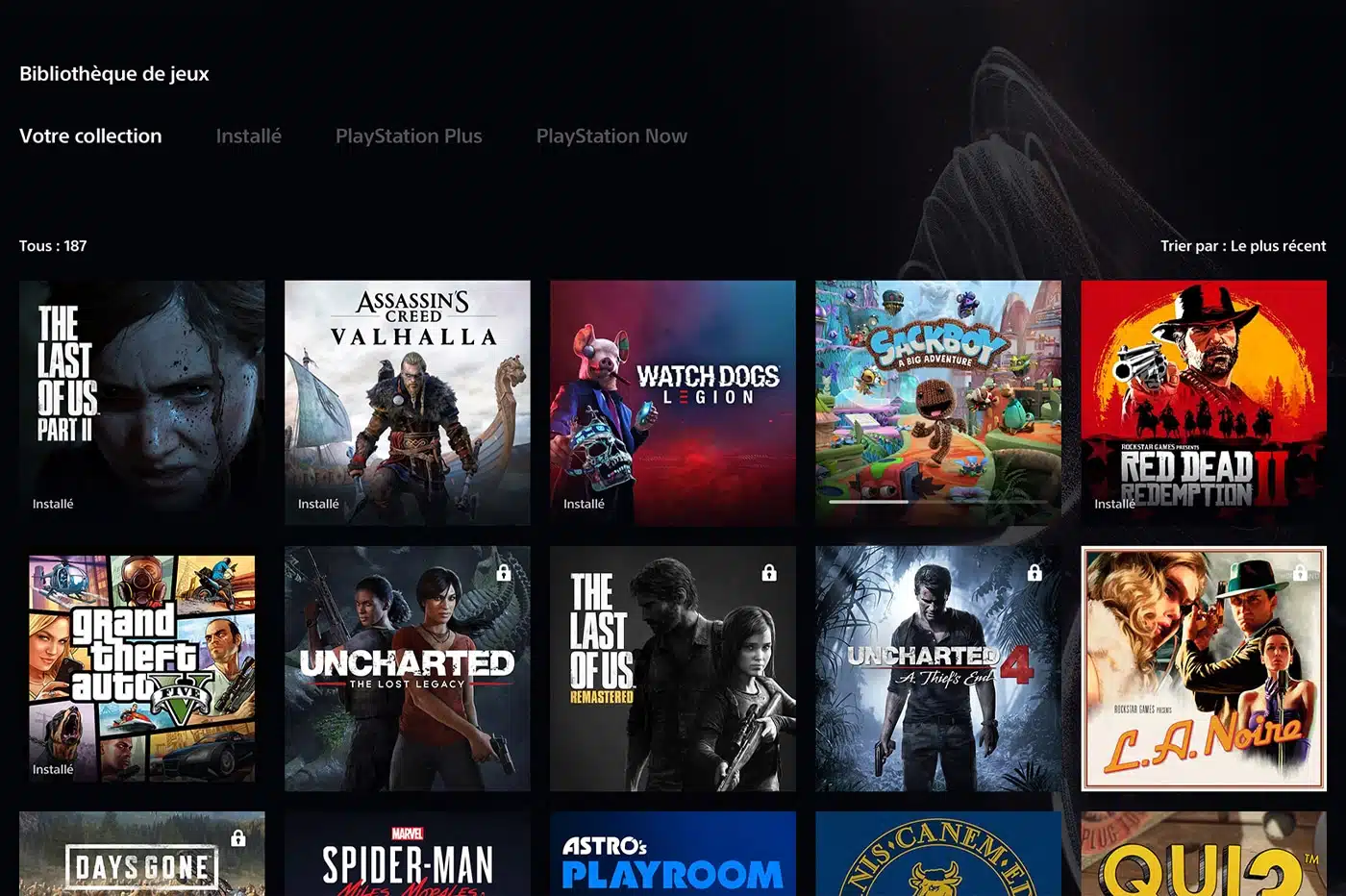L’erreur « format PDF invalide » ne signale pas toujours un fichier corrompu. Certains outils de création ou d’édition génèrent des fichiers partiellement conformes aux standards, qui restent pourtant lisibles sur des lecteurs tolérants. Un PDF ouvert sans problème sur une application peut afficher une alerte bloquante sur une autre, sans explication claire.Imprimer ou modifier un tel fichier devient alors incertain, particulièrement dans les environnements professionnels. Des solutions existent pour éviter ces blocages et garantir une compatibilité maximale, même en cas de structure imparfaite du document.
Plan de l'article
- Pourquoi certains fichiers PDF affichent-ils un format invalide ?
- Les erreurs fréquentes lors de la création ou de la manipulation d’un PDF
- Comment réagir face à un PDF qui refuse de s’ouvrir ? Conseils pratiques et outils à connaître
- Impression et partage : garantir la compatibilité de vos PDF à chaque étape
Pourquoi certains fichiers PDF affichent-ils un format invalide ?
Quand un message d’erreur fichier surgit au moment d’ouvrir un fichier PDF, l’agacement monte, surtout si le document provient d’une source habituellement fiable. Les raisons de ce blocage sont multiples. La première se niche dans le format fichier : certains logiciels s’écartent des normes, volontairement ou non, et leur production peut embarquer des balises ou des métadonnées que les lecteurs récents ne reconnaissent plus.
Il ne faut pas confondre code erreur affiché à l’ouverture et fichier endommagé. Parfois, une irrégularité microscopique, imperceptible à l’œil nu, suffit à faire dérailler tel ou tel logiciel. Et quand la transmission du fichier a subi une avarie, connexion incomplète, pièce jointe corrompue, le problème s’aggrave encore. Sur un lecteur, le PDF s’ouvre sans broncher. Sur un autre, c’est l’impasse. Quelques octets volatilisés, et la compatibilité vacille.
Pour mieux cerner ces scénarios, voici les origines les plus fréquentes rencontrées avec les PDF récalcitrants :
- Utilisation de logiciels obsolètes ou non certifiés pour générer le document
- Modification du fichier sans contrôle de conformité
- Corruption survenue lors d’un transfert ou d’un stockage problématique
S’orienter dans ce labyrinthe exige d’identifier la racine de l’obstacle avant d’envisager les solutions adaptées. Connaître les failles du standard PDF, et jongler avec les bons outils, permet souvent de forcer la porte d’un fichier qui se ferme injustement.
Les erreurs fréquentes lors de la création ou de la manipulation d’un PDF
La conversion d’un document Word, Excel ou PowerPoint en document PDF réserve parfois des surprises, surtout si l’on expédie l’exportation sans regarder les réglages. Les polices non intégrées ou une version trop ancienne de Microsoft Office peuvent suffire à rendre un PDF capricieux sur un autre poste.
Les ennuis s’invitent dès que le fichier passe de main en main sans suivi. Ajouter une page à la hâte, supprimer un objet, transformer un TXT ou un CSV sans tenir compte des caractères spéciaux : les risques de rendre le fichier instable se multiplient à chaque modification désordonnée. Les échanges successifs, parfois censés faciliter la vie, n’apportent souvent que de la complexité dans la structure.
Les anciens fichiers, remaniés à de multiples reprises, constituent aussi un terrain miné. Retravailler à la chaîne un modèle hérité entraîne l’apparition de métadonnées contradictoires. Si l’on opte pour des outils non officiels ou une gestion bâclée des droits, le PDF finit parfois en cul-de-sac numérique.
Quelques pièges concrets guettent les manipulations au quotidien :
- Export trop rapide de documents Word, Excel ou PowerPoint en PDF
- Rapports ou tableaux convertis à partir de fichiers TXT ou CSV sans contrôle
- Utilisation de logiciels ou d’extensions douteux
- Sauvegardes et transferts multiples qui déforment la structure
Le meilleur réflexe ? Construire une méthode stricte pour la création et la gestion de chaque PDF, contrôler systématiquement les opérations et s’en remettre à des outils fiables plutôt qu’aux raccourcis douteux.
Comment réagir face à un PDF qui refuse de s’ouvrir ? Conseils pratiques et outils à connaître
Voir un problème d’ouverture de PDF s’afficher alors qu’on s’attendait à une lecture directe a vite fait de faire grimper la tension. Le premier test consiste à ouvrir le fichier avec un logiciel alternatif : Acrobat Reader, Foxit, Sumatra, voire un navigateur. Certains lecteurs se montrent plus tolérants que d’autres devant les irrégularités de structure. Si aucun outil ne parvient à lire le document, le fichier endommagé est à envisager sérieusement.
Face à un PDF récalcitrant, un clic droit et l’option « Ouvrir avec » offrent plusieurs combinaisons à tester. Sur certains lecteurs, la fonction réparation peut rattraper des erreurs qui bloquent ailleurs. Si le document résiste, tenter d’ouvrir le fichier sur un autre ordinateur (ou de le faire tester par un tiers) peut révéler si le souci vient du fichier ou de l’environnement logiciel local.
Les plateformes collaboratives et outils en ligne présentent parfois une alternative lorsque tout semble bloqué. Elles permettent, dans certains cas, de consulter un PDF difficile sans avoir à installer quoi que ce soit de nouveau.
Pour maximiser vos chances de débloquer la situation, voici les points de contrôle incontournables :
- S’assurer que l’extension du fichier est bien en .pdf
- Vérifier l’ouverture avec plusieurs lecteurs
- Recourir à un logiciel de réparation dédié
- Contrôler les droits d’accès et l’état du support de stockage
Changer d’environnement logiciel ou matériel permet souvent d’identifier l’origine réelle de la panne. Lorsqu’un document contient des données sensibles, l’utilisation d’outils locaux, et non de services en ligne, préserve la confidentialité.
Impression et partage : garantir la compatibilité de vos PDF à chaque étape
Rien n’est plus frustrant que de vouloir l’impression d’un PDF et de découvrir un blocage inattendu. Le contrôle minutieux des paramètres d’exportation fait toute la différence. De nombreux logiciels proposent un choix de version pour le format PDF ; négliger ce point, c’est prendre le risque que le document refuse d’être imprimé sur un équipement moins récent.
Veillez toujours à intégrer les polices embarquées lors de la création : une police manquante, et l’affichage sera brouillé, ou l’impression rendue illisible. Les grands éditeurs, Word, InDesign, PowerPoint, offrent des options pour maîtriser ce détail technique qui fait la différence à l’usage.
Le partage suppose d’anticiper la diversité des équipements et des besoins. Un PDF trop lourd ne passe pas toujours en pièce jointe : il faudra l’optimiser ou utiliser une solution de transfert appropriée. Tester l’ouverture sur un panel de supports, ordinateurs de bureaux, Mac, tablettes, différents lecteurs, permet de prévenir les refus d’ouverture de dernière minute.
Avant de transmettre ou d’imprimer un PDF, assurez-vous systématiquement des points suivants :
- Choisir une version adaptée à ceux qui recevront le fichier
- Vérifier que toutes les polices et images sont bien intégrées
- Compresser le document sans affecter sa lisibilité
- Tester le PDF sur plusieurs plateformes et applications
La gestion documentaire centralisée et les suites d’administration permettent aujourd’hui de garantir l’intégrité d’une pièce jointe PDF. Sous Windows, un œil sur l’espace disque s’impose lors des manipulations de fichiers lourds : quand le stockage est saturé, impossible de copier, modifier ou sauvegarder un nouveau PDF, et l’impasse logicielle guette.
Oubliez l’idée d’un PDF hermétique et infaillible : ce format se mérite. Ceux qui en maîtrisent les coulisses évitent bien des déboires, car derrière chaque fichier qui s’ouvre sans heurt se cache une vigilance de chaque instant. Il suffit parfois d’un détail pour que la circulation de l’information se grippe… ou reparte sans accroc.